Die vorliegende Übersetzung wurde maschinell erstellt. Im Falle eines Konflikts oder eines Widerspruchs zwischen dieser übersetzten Fassung und der englischen Fassung (einschließlich infolge von Verzögerungen bei der Übersetzung) ist die englische Fassung maßgeblich.
Erstellen einer Amazon RDS-DB-Instance
Der grundlegende Baustein von Amazon RDS ist die DB-Instance, in der Sie Ihre Datenbanken erstellen. Die Engine-spezifischen Eigenschaften der DB-Instance wählen Sie beim Anlegen aus. Sie wählen auch die Speicherkapazität, die CPU, den Arbeitsspeicher usw. der AWS Instance aus, auf der der Datenbankserver läuft.
Voraussetzungen für DB-Instance
Wichtig
Sie müssen die Aufgaben in Einrichten für Amazon RDS abschließen, bevor Sie eine Amazon-RDS-DB-Instance erstellen können.
Die folgenden Voraussetzungen gelten für die Erstellung einer RDS-DB-Instance.
Netzwerk für die DB-Instance konfigurieren
Sie können eine DB-Instance von Amazon RDS nur in einer Virtual Private Cloud (VPC) erstellen, die auf dem Amazon-VPC-Service basiert. Außerdem muss es sich in einer befinden AWS-Region , die mindestens zwei Availability Zones hat. Die DB-Subnetzgruppe, die Sie für die DB-Instance wählen, muss mindestens zwei Availability Zones abdecken. Diese Konfiguration stellt sicher, dass Sie eine Multi-AZ-Bereitstellung konfigurieren können, wenn Sie die DB-Instance erstellen oder in future problemlos zu einer solchen wechseln.
Wenn Sie die Konnektivität zwischen Ihrer neuen DB-Instance und einer Amazon-EC2-Instance in derselben VPC einrichten möchten, können Sie diesen Vorgang bei der Erstellung der DB-Instance ausführen. Wenn Sie von anderen Ressourcen als EC2-Instances in derselben VPC aus eine Verbindung zu Ihrer DB-Instance herstellen möchten, konfigurieren Sie die Netzwerkverbindungen manuell.
Themen
Automatische Netzwerkkonnektivität mit einer EC2-Instance konfigurieren
Wenn Sie eine RDS-DB-Instance erstellen, können Sie die verwenden, AWS Management Console um die Konnektivität zwischen einer EC2-Instance und der neuen DB-Instance einzurichten. In diesem Fall konfiguriert RDS Ihre VPC- und Netzwerkeinstellungen automatisch. Die DB-Instance wird in derselben VPC wie die EC2-Instance erstellt, sodass die EC2-Instance auf die DB-Instance zugreifen kann.
Im Folgenden sind Anforderungen für die Verbindung einer EC2-Instance mit der DB-Instance aufgeführt:
-
Die EC2-Instance muss in der vorhanden sein, AWS-Region bevor Sie die DB-Instance erstellen.
Wenn in der keine EC2-Instances vorhanden sind AWS-Region, bietet die Konsole einen Link zum Erstellen einer.
-
Der Benutzer, der die DB-Instance erstellt, muss über Berechtigungen zum Ausführen der folgenden Vorgänge verfügen:
-
ec2:AssociateRouteTable -
ec2:AuthorizeSecurityGroupEgress -
ec2:AuthorizeSecurityGroupIngress -
ec2:CreateRouteTable -
ec2:CreateSubnet -
ec2:CreateSecurityGroup -
ec2:DescribeInstances -
ec2:DescribeNetworkInterfaces -
ec2:DescribeRouteTables -
ec2:DescribeSecurityGroups -
ec2:DescribeSubnets -
ec2:ModifyNetworkInterfaceAttribute -
ec2:RevokeSecurityGroupEgress
-
Mit dieser Option wird eine private DB-Instance erstellt. Die DB-Instance verwendet eine DB-Subnetzgruppe mit nur privaten Subnetzen, um den Zugriff auf Ressourcen innerhalb der VPC einzuschränken.
Um eine EC2-Instance mit der DB-Instance zu verbinden, wählen Sie Verbindung zu einer EC2-Rechenressource herstellen im Konnektivität-Abschnitt auf der Seite Datenbank erstellen.
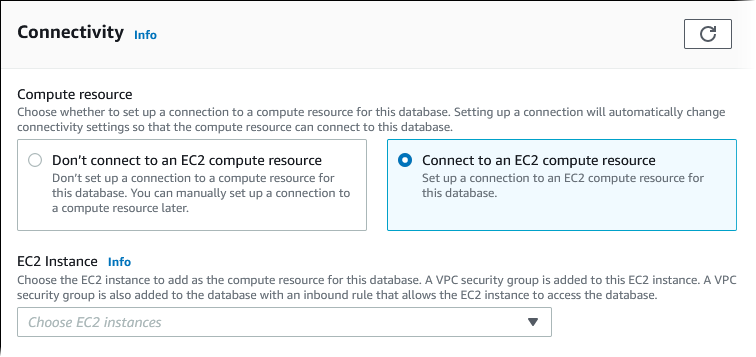
Wenn Sie Verbindung zu einer EC2-Rechenressource herstellen wählen, legt RDS die folgenden Optionen automatisch fest. Sie können diese Einstellungen nur ändern, wenn Sie sich dafür entscheiden, keine Konnektivität mit einer EC2-Instance einzurichten, indem Sie Keine Verbindung zu einer EC2-Rechenressource herstellen wählen.
| Konsolenoption | Automatische Einstellung |
|---|---|
|
Netzwerktyp |
RDS legt den Netzwerktyp auf IPv4 fest. Derzeit wird der Dual-Stack-Modus nicht unterstützt, wenn Sie eine Verbindung zwischen einer EC2-Instance und der DB-Instance einrichten. |
|
Virtual Private Cloud (VPC) |
RDS legt die VPC auf die VPC fest, die der EC2-Instance zugeordnet ist. |
|
DB-Subnetzgruppe |
RDS erfordert eine DB-Subnetzgruppe mit einem privaten Subnetz in derselben Availability Zone wie die EC2-Instance. Wenn eine DB-Subnetzgruppe vorhanden ist, die diese Anforderung erfüllt, dann verwendet RDS die vorhandene DB-Subnetzgruppe. Standardmäßig ist diese Option auf Automatic setup (Automatische Einrichtung) eingestellt. Wenn Sie Automatic setup (Automatische Einrichtung) auswählen und es keine DB-Subnetzgruppe gibt, die diese Anforderung erfüllt, wird die folgende Aktion ausgeführt. RDS verwendet drei verfügbare private Subnetze in drei Availability Zones, wobei eine der Availability Zones mit der AZ der EC2-Instance identisch ist. Wenn kein privates Subnetz in einer Availability Zone verfügbar ist, erstellt RDS ein privates Subnetz in der Availability Zone. Anschließend erstellt RDS die DB-Subnetzgruppe. Wenn ein privates Subnetz verfügbar ist, verwendet RDS die zugehörige Routing-Tabelle und fügt alle Subnetze, die es erstellt, dieser Routing-Tabelle hinzu. Wenn kein privates Subnetz verfügbar ist, erstellt RDS eine Routing-Tabelle ohne Internet-Gateway-Zugriff und fügt die erstellten Subnetze der Routing-Tabelle hinzu. Mit RDS können Sie auch vorhandene DB-Subnetzgruppen verwenden. Wählen Sie Choose existing (Vorhandene wählen) aus, wenn Sie eine vorhandene DB-Subnetzgruppe Ihrer Wahl verwenden möchten. |
|
Öffentlicher Zugriff |
RDS entscheidet Nein, sodass die DB-Instance nicht öffentlich zugänglich ist. Aus Sicherheitsgründen ist es eine bewährte Methode, die Datenbank privat zu halten und sicherzustellen, dass sie nicht über das Internet zugänglich ist. |
|
VPC-Sicherheitsgruppe (Firewall) |
RDS erstellt eine neue Sicherheitsgruppe, die der DB-Instance zugeordnet ist. Die Sicherheitsgruppe heißt RDS erstellt außerdem eine neue Sicherheitsgruppe, die der EC2-Instance zugeordnet ist. Die Sicherheitsgruppe heißt Sie können eine weitere neue Sicherheitsgruppe hinzufügen, indem Sie Neu erstellen wählen und den Namen der neuen Sicherheitsgruppe eingeben. Sie können vorhandene Sicherheitsgruppen hinzufügen, indem Sie Bestehende auswählen und Sicherheitsgruppen auswählen, die hinzugefügt werden sollen. |
|
Availability Zone |
Wenn Sie Single DB-Instance in Verfügbarkeit und Haltbarkeit (Single-AZ-Bereitstellung) wählen, wählt RDS die Availability Zone der EC2-Instance aus. Wenn Sie Multi-AZ-DB-Instance in Verfügbarkeit und Haltbarkeit(Bereitstellung einer Multi-AZ-DB-Instance), wählt RDS die Availability Zone der EC2-Instance für eine DB-Instance in der Bereitstellung aus. RDS wählt zufällig eine andere Availability Zone für die andere DB-Instance aus. Entweder die primäre DB-Instance oder das Standby-Replikat wird in derselben Availability Zone erstellt wie die EC2-Instance. Wenn Sie Multi-AZ-DB-Instance wählen besteht die Möglichkeit von Kosten über Availability Zones hinweg, wenn sich die DB-Instance und die EC2-Instance in unterschiedlichen Availability Zones befinden. |
Weitere Informationen zu diesen Einstellungen finden Sie unter Einstellungen für DB-Instances.
Wenn Sie diese Einstellungen nach dem Erstellen der DB-Instance ändern, können sich die Änderungen auf die Verbindung zwischen der EC2-Instance und der DB-Instance auswirken.
Manuelles Konfigurieren des Netzwerks
Wenn Sie von anderen Ressourcen als EC2-Instances in derselben VPC aus eine Verbindung zu Ihrer DB-Instance herstellen möchten, konfigurieren Sie die Netzwerkverbindungen manuell. Wenn Sie die verwenden, AWS Management Console um Ihre DB-Instance zu erstellen, können Sie Amazon RDS automatisch eine VPC für Sie erstellen lassen. Sie können auch eine bestehende VPC verwenden oder eine neue VPC für Ihre DB-Instance erstellen. Unabhängig vom jeweiligen Ansatz muss Ihre VPC mindestens ein Subnetz in jeder von mindestens zwei Availability Zones haben, damit Sie sie mit einer RDS-DB-Instance verwenden können.
Standardmäßig erstellt Amazon RDS die DB-Instance automatisch als Availability Zone für Sie. Um eine spezifische Availability Zone auszuwählen, müssen Sie die Einstellung für Verfügbarkeit und Haltbarkeit auf Single-Instance ändern. Dadurch wird eine Availability Zone-Einstellung verfügbar, mit der Sie zwischen den Availability Zones in Ihrer VPC wählen können. Wenn Sie sich jedoch für eine Multi-AZ-Bereitstellung entscheiden, wählt RDS automatisch die Availability Zone der primären oder Writer-DB-Instance aus und die Availability Zone-Einstellung wird nicht angezeigt.
Es kann sein, dass Sie keine Standard-VPC besitzen oder keine VPC erstellt haben. In diesen Fällen kann Amazon RDS automatisch eine VPC für Sie erstellen, wenn Sie eine DB-Instance über die Konsole erstellen. Andernfalls gehen Sie wie folgt vor:
-
Erstellen Sie eine VPC mit mindestens einem Subnetz in jeder der mindestens zwei Availability Zones in der Region, AWS-Region in der Sie Ihre DB-Instance bereitstellen möchten. Weitere Informationen finden Sie unter Arbeiten mit einer DB-Instance in einer VPC und Tutorial: Erstellen einer VPC zur Verwendung mit einer DB-Instance (nur IPv4).
-
Legen Sie eine VPC-Sicherheitsgruppe fest, die Verbindungen mit Ihrer DB-Instance autorisiert. Weitere Informationen finden Sie unter Ermöglichen des Zugriffs auf Ihre DB-Instance in der VPC durch Erstellen einer Sicherheitsgruppe und Zugriffskontrolle mit Sicherheitsgruppen.
-
Legen Sie eine RDS-DB-Subnetzgruppe fest, die mindestens zwei Subnetze in der VPC definiert, die von der DB-Instance verwendet werden können. Weitere Informationen finden Sie unter Arbeiten mit DB-Subnetzgruppen.
Wenn Sie eine Verbindung mit einer Ressource herstellen möchten, die sich nicht in derselben VPC wie die DB-Instance Cluster befindet, sehen Sie sich die entsprechenden Szenarien unter Szenarien für den Zugriff auf eine DB-Instance in einer VPC an.
Zusätzliche Voraussetzungen
Bevor Sie eine DB-Instance erstellen, sollten Sie die folgenden zusätzlichen Voraussetzungen berücksichtigen:
-
Wenn Sie eine Verbindung AWS mit AWS Identity and Access Management (IAM-) Anmeldeinformationen herstellen, muss Ihr AWS Konto über bestimmte IAM-Richtlinien verfügen. Diese gewähren die für die Durchführung von Amazon-RDS-Vorgängen erforderlichen Berechtigungen. Weitere Informationen finden Sie unter Identity and Access Management für Amazon RDS.
Um IAM für den Zugriff auf die RDS-Konsole zu verwenden, melden Sie sich AWS Management Console mit Ihren IAM-Benutzeranmeldedaten bei der an. Öffnen Sie dann die Amazon-RDS-Konsole unter https://console.aws.amazon.com/rds/
. -
Wenn Sie die Konfigurationsparameter für Ihre DB-Instance anpassen möchten, müssen Sie eine DB-Parametergruppe mit den erforderlichen Parametereinstellungen festlegen. Weitere Informationen zum Erstellen oder Ändern einer DB-Parametergruppe finden Sie unter Arbeiten mit Parametergruppen.
Wichtig
Wenn Sie das BYOL-Modell für RDS for Db2 verwenden, müssen Sie vor dem Erstellen einer DB-Instance zunächst eine benutzerdefinierte Parametergruppe erstellen, die Ihr und enthält. IBM Site ID IBM Customer ID Weitere Informationen finden Sie unter Verwendung der eigenen Lizenz.
-
Bestimmen Sie die TCP/IP-Portnummer, die Sie für Ihre DB-Instance festlegen werden. Die Firewalls einiger Unternehmen blockieren Verbindungen zu den Standard-Ports für RDS-DB-Instances. Wenn die Firewall Ihres Unternehmens den Standardport blockiert, wählen Sie für Ihre DB-Instance einen anderen Port. Die Standardports für Amazon-RDS-DB-Engines sind:
RDS für Db2 RDS for MariaDB RDS for MySQL RDS für Oracle RDS for PostgreSQL RDS für SQL Server 50000 3306 3306 1521 5432 1433 Für RDS für SQL Server sind die folgenden Ports reserviert, und Sie können sie nicht verwenden, wenn Sie eine DB-Instance erstellen:
1234, 1434, 3260, 3343, 3389, 47001,und49152-49156.
Erstellen einer DB-Instance
Sie können eine Amazon RDS-DB-Instance mithilfe der AWS Management Console AWS CLI, der oder der RDS-API erstellen.
Sie können eine DB-Instance AWS Management Console mit aktiviertem oder deaktiviertem Easy Create erstellen. Wenn die Option Einfache Erstellung aktiviert ist, geben Sie nur den Engine-Typ, die Größe der Instance und die Kennung der Instance für die DB an. Mit der Option Einfache Erstellung werden für die anderen Konfigurationsoptionen die Standardeinstellungen verwendet. Ist die Option Einfache Erstellung nicht aktiviert, geben Sie bei der Erstellung einer Datenbank weitere Konfigurationsoptionen an, über die Verfügbarkeit, Sicherheit, Backups und Wartung der Datenbank konfiguriert werden.
Anmerkung
Im folgenden Verfahren ist Standard Create (Standarderstellung) aktiviert und Easy Create (Einfache Erstellung) ist nicht aktiviert. Dieses Verfahren verwendet Microsoft SQL Server als Beispiel.
Beispiele, die Easy Create (Einfache Erstellung) verwenden, um Sie durch das Erstellen und Verbinden mit Beispiel-DB-Instances für jede Engine zu führen, finden Sie unter Erste Schritte mit Amazon RDS.
So erstellen Sie eine DB-Instance
-
Melden Sie sich bei der Amazon RDS-Konsole an AWS Management Console und öffnen Sie sie unter https://console.aws.amazon.com/rds/
. -
Wählen Sie in der oberen rechten Ecke der Amazon-RDS-Konsole die AWS -Region aus, in der Sie die DB-Instance erstellen möchten.
-
Wählen Sie im Navigationsbereich Databases (Datenbanken) aus.
-
Wählen Sie Datenbank erstellen und danach Standarderstellung aus.
-
Wählen Sie als Engine-Typ IBM Db2, MariaDB, Microsoft SQL Server, MySQL, Oracle oder PostgreSQL aus.
Microsoft SQL Server wird hier angezeigt.
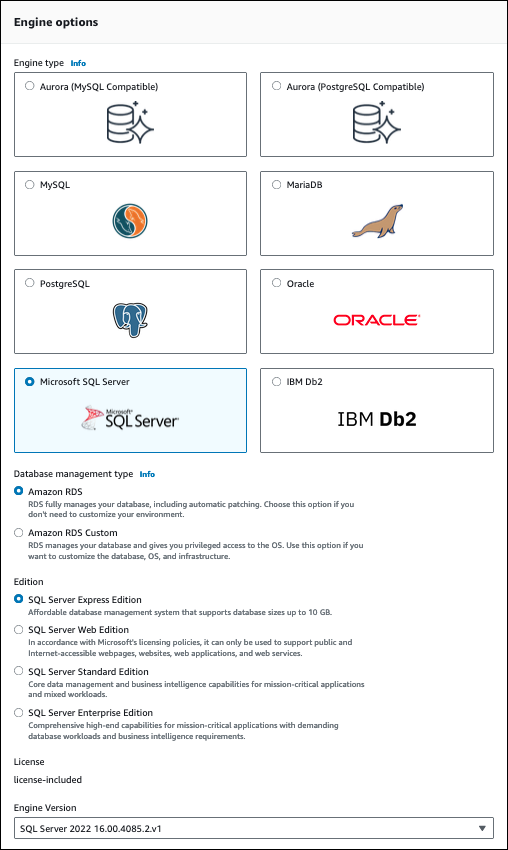
-
Wählen Sie als Datenbankverwaltungstyp Amazon RDS oder Amazon RDS Custom, wenn Sie Oracle oder SQL Server verwenden.
Hier wird Amazon RDS angezeigt. Weitere Informationen zu RDS CUstom finden Sie unter Arbeiten mit Amazon RDS Custom.
-
Wenn Sie Db2, Oracle oder SQL Server verwenden, wählen Sie unter Edition die DB-Engine-Edition aus, die Sie verwenden möchten.
MySQL hat nur eine Option für die Edition, und MariaDB und PostgreSQL haben keine.
-
Wählen Sie unter Version die Engine-Version aus.
-
Wählen Sie unter Templates (Vorlagen) die Vorlage für Ihr Anwendungsszenario aus. Bei Auswahl von Production (Produktion) ist Folgendes in einem späteren Schritt vorausgewählt:
-
Failover-Option Multi-AZ
-
Speicheroption Provisioned IOPS SSD (io1) (Bereitgestellte IOPS-SSD (io1))
-
Option Enable deletion protection (Löschschutz aktivieren)
Wir empfehlen diese Funktionen für jede Produktionsumgebung.
Anmerkung
Die zur Auswahl stehenden Vorlagen richten sich nach der jeweiligen Edition.
-
-
Gehen Sie wie folgt vor, um Ihr Masterpasswort einzugeben:
-
Öffnen Sie im Abschnitt Settings (Einstellungen) die Option Credential Settings (Einstellungen zu Anmeldeinformationen).
-
Wenn Sie ein Passwort angeben möchten, deaktivieren Sie das Kontrollkästchen Passwort automatisch generieren, wenn es aktiviert ist.
-
(Optional) Ändern Sie den Wert des Haupt-Benutzernamens.
-
Geben Sie das gleiche Passwort in Haupt-Passwort und Passwort bestätigen ein.
-
-
(Optional) Richten Sie eine Verbindung zu einer Rechenressource für diese DB-Instance ein.
Sie können die Konnektivität zwischen einer Amazon-EC2-Instance und der neuen DB-Instance während der Erstellung der DB-Instance konfigurieren. Weitere Informationen finden Sie unter Automatische Netzwerkkonnektivität mit einer EC2-Instance konfigurieren.
-
Wenn Sie im Abschnitt Konnektivität unter VPC-Sicherheitsgruppe (Firewall) die Option Neu erstellen auswählen, wird eine VPC-Sicherheitsgruppe mit einer Regel für eingehenden Datenverkehr erstellt, die es der IP-Adresse Ihres lokalen Computers ermöglicht, auf die Datenbank zuzugreifen.
-
Geben Sie für die restlichen Abschnitte die gewünschten Einstellungen für die DB-Instance an. Weitere Informationen zu den einzelnen Einstellungen finden Sie unter Einstellungen für DB-Instances.
-
Wählen Sie Create database (Datenbank erstellen) aus.
Wenn Sie ein automatisch generiertes Passwort verwenden, wird auf der Seite Databases (Datenbanken) die Schaltfläche View credential details (Details zu Anmeldeinformationen anzeigen) angezeigt.
Um den Masterbenutzernamen und das zugehörige Passwort für die DB-Instance anzuzeigen, wählen Sie View credential details (Details zu Anmeldeinformationen anzeigen).
Verwenden Sie den angezeigten Benutzernamen und das angezeigte Passwort, um eine Verbindung zu der DB-Instance als Hauptbenutzer herzustellen.
Wichtig
Sie können dieses Passwort für den Hauptbenutzer nicht erneut anzeigen. Wenn Sie es nicht notieren, müssen Sie es möglicherweise ändern. Wenn Sie das Passwort für den Masterbenutzer ändern müssen, nachdem die DB-Instance verfügbar wurde, ändern Sie die DB-Instance entsprechend. Weitere Informationen über das Ändern einer DB-Instance finden Sie unter Ändern einer Amazon RDS-DB-Instance.
-
Wählen Sie in Databases (Datenbanken) den Namen der neuen DB-Instance aus.
In der RDS-Konsole werden die Details der neuen DB-Instance angezeigt. Die DB-Instance wird mit dem Status Creating (Wird erstellt) angezeigt, bis die Erstellung abgeschlossen ist und sie verwendet werden kann. Wenn sich der Status in Available (Verfügbar) ändert, können Sie die Verbindung zur DB-Instance herstellen. Je nach der Klasse und dem zugeteilten Speicher der DB-Instance kann es einige Minuten dauern, bis sie verfügbar ist.
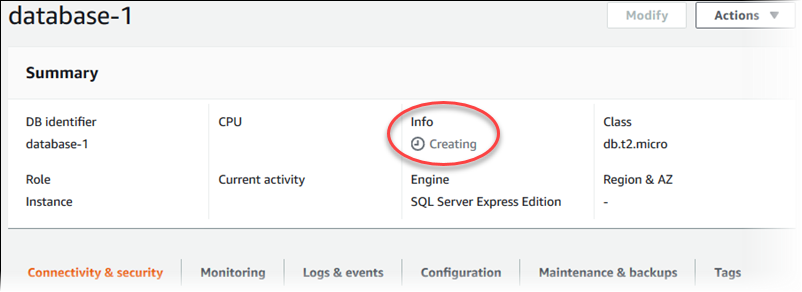
Um eine DB-Instance mithilfe von zu erstellen AWS CLI, rufen Sie den create-db-instanceBefehl mit den folgenden Parametern auf:
-
--db-instance-identifier -
--db-instance-class -
--vpc-security-group-ids -
--db-subnet-group -
--engine -
--master-username -
--master-user-password -
--allocated-storage -
--backup-retention-period
Weitere Informationen zu den einzelnen Einstellungen finden Sie unter Einstellungen für DB-Instances.
In diesem Beispiel wird Microsoft SQL Server verwendet.
Beispiel
Für LinuxmacOS, oderUnix:
aws rds create-db-instance \ --enginesqlserver-se\ --db-instance-identifiermymsftsqlserver\ --allocated-storage250\ --db-instance-classdb.t3.large\ --vpc-security-group-idsmysecuritygroup\ --db-subnet-groupmydbsubnetgroup\ --master-usernamemasterawsuser\ --manage-master-user-password \ --backup-retention-period3
Windows:
aws rds create-db-instance ^ --enginesqlserver-se^ --db-instance-identifiermydbinstance^ --allocated-storage250^ --db-instance-classdb.t3.large^ --vpc-security-group-idsmysecuritygroup^ --db-subnet-groupmydbsubnetgroup^ --master-usernamemasterawsuser^ --manage-master-user-password ^ --backup-retention-period3
Die Ausgabe dieses Befehls sieht etwa wie folgt aus.
DBINSTANCE mydbinstance db.t3.large sqlserver-se 250 sa creating 3 **** n 10.50.2789
SECGROUP default active
PARAMGRP default.sqlserver-se-14 in-syncRufen Sie die Operation CreateDBInstance auf, um eine DB-Instance unter Verwendung der Amazon-RDS-API zu erstellen.
Weitere Informationen zu den einzelnen Einstellungen finden Sie unter Einstellungen für DB-Instances.
Einstellungen für DB-Instances
In der folgenden Tabelle finden Sie Einzelheiten zu Einstellungen, die Sie beim Erstellen einer DB-Instance wählen können. Die Tabelle zeigt auch die DB-Engines, für die jede Einstellung unterstützt wird.
Sie können eine DB-Instance mithilfe der Konsole, des create-db-instanceCLI-Befehls oder des RDS-API-Vorgangs CreateDBInstance erstellen.
| Konsoleneinstellung | Beschreibung der Einstellung | CLI-Option und RDS-API-Parameter | Unterstützte DB-Engines |
|---|---|---|---|
|
Allocated storage |
Die Größe des zuzuteilenden Speichers für die DB-Instance in Gibibytes. In einigen Fällen verbessert das Zuweisen einer die Größe Ihrer Datenbank übertreffenden Speicherkapazität für Ihre DB-Instance die I/O-Leistung. Weitere Informationen finden Sie unter Amazon RDS-DB-Instance-Speicher. |
CLI-Option:
API-Parameter:
|
Alle |
| Architektur-Einstellungen |
Wenn Sie Oracle-Multitenant-Architektur wählen, erstellt RDS für Oracle eine Container-Datenbank (CDB). Wenn Sie diese Option nicht wählen, erstellt RDS for Oracle eine Nicht-CDB. Eine Nicht-CDB verwendet die herkömmliche Oracle-Architektur. Eine CDB kann keine Pluggable Databases (PDBs) enthalten. Oracle Database 21c verwendet nur die CDB-Architektur. Oracle Database 19c kann entweder die CDB- oder die Nicht-CDB-Architektur verwenden. Versionen, die niedriger als Oracle Database 19c sind, verwenden nur die Nicht-CDB-Architektur. Weitere Informationen finden Sie unter Übersicht über CDBs von RDS für Oracle. |
CLI-Option:
API-Parameter:
|
Oracle |
| Konfiguration der Architektur |
Diese Einstellungen sind nur gültig, wenn Sie Oracle-Multitenant-Architektur unter Architektur-Einstellungen wählen. Wählen Sie eine der folgenden zusätzlichen Einstellungen:
Unabhängig davon, für welche Konfiguration Sie sich entscheiden, enthält Ihre CDB eine einzige anfängliche PDB. In der Multi-Tenant-Konfiguration können Sie später mithilfe von RDS-APIs weitere PDBs erstellen. Weitere Informationen finden Sie unter Übersicht über CDBs von RDS für Oracle. |
CLI-Option:
API-Parameter:
|
Oracle |
| Automatische Nebenversions-Updates |
Wählen Sie „auto Upgrade der Nebenversion aktivieren“, damit Ihre DB-Instance automatisch Upgrades für bevorzugte kleinere DB-Engine-Versionen erhält, sobald sie verfügbar sind. Dies ist das Standardverhalten. Amazon RDS führt im Wartungsfenster automatische Nebenversionenupgrades durch. Wenn Sie die Option auto Nebenversions-Upgrade aktivieren nicht auswählen, wird Ihre DB-Instance nicht automatisch aktualisiert, wenn neue Nebenversionen verfügbar werden. Weitere Informationen finden Sie unter Automatisches Upgraden der Engine-Unterversion. |
CLI-Option:
API-Parameter:
|
Alle |
| Availability Zone |
Die Availability Zone für Ihre DB-Instance. Verwenden Sie den Standardwert No Preference (Keine Präferenz), außer Sie möchten eine Availability Zone festlegen. Weitere Informationen finden Sie unter Regionen, Availability Zones und Local Zones. |
CLI-Option:
API-Parameter:
|
Alle |
|
AWS KMS key |
Nur verfügbar, wenn Verschlüsselung auf Verschlüsselung aktivieren festgelegt ist. Wählen Sie das Symbol AWS KMS key , die für die Verschlüsselung dieser DB-Instance verwendet werden soll. Weitere Informationen finden Sie unter Verschlüsseln von Amazon RDS-Ressourcen. |
CLI-Option:
API-Parameter:
|
Alle |
| Sicherungs-Replikation |
Wählen Sie Replikation in eine andere AWS -Region aktivieren, um Backups in einer zusätzlichen Region für die Notfallwiederherstellung zu erstellen. Wählen Sie dann die Zielregion für die zusätzlichen Backups aus. |
Nicht verfügbar beim Erstellen einer DB-Instance. Informationen zur Aktivierung regionsübergreifender Backups mithilfe der AWS CLI oder RDS-API finden Sie unterErmöglichen regionsübergreifender automatisierter Backups. |
Oracle PostgreSQL SQL Server |
| Aufbewahrungszeitraum für Backups |
Die Anzahl der Tage, für die automatische Backups der DB-Instance aufbewahrt werden sollen. Setzen Sie diesen Wert für jede nicht verzichtbare DB-Instance auf Weitere Informationen finden Sie unter Einführung in Backups. |
CLI-Option:
API-Parameter:
|
Alle |
| Backup-Ziel |
Wählen Sie AWS Cloud, ob automatische Backups und manuelle Snapshots in der übergeordneten AWS Region gespeichert werden sollen. Klicken Sie auf Outposts (lokal) um sie On-Premises auf Ihrem Outpost zu speichern. Diese Optionseinstellung gilt nur für RDS in Outposts. Weitere Informationen finden Sie unter Erstellen von DB-Instances für Amazon RDS in AWS Outposts. |
CLI-Option:
API-Parameter:
|
MySQL, PostgreSQL, SQL Server |
| Backup window |
Der Zeitraum, in dem Amazon RDS automatisch ein Backup der DB-Instance erstellt. Wenn Sie keine bestimmte Zeit haben, zu der Sie Ihre Datenbank sichern möchten, verwenden Sie den Standardwert No Preference (Keine Präferenz). Weitere Informationen finden Sie unter Einführung in Backups. |
CLI-Option:
API-Parameter:
|
Alle |
|
Zertifizierungsstelle |
Die Zertifizierungsstelle (CA) für das Serverzertifikat, das von der DB-Instance verwendet wird. |
CLI-Option:
RDS-API-Parameter:
|
Alle |
| Zeichensatz |
Der Zeichensatz für die DB-Instance. Character Set Name (Name des Zeichensatzes): Wählen Sie den Standardwert AL32UTF8 als Zeichensatz für Unicode 5.0 UTF-8 aus. Sie können den DB-Zeichensatz nicht ändern, nachdem Sie die DB-Instance erstellt haben. In einer Single-Tenant-Konfiguration wirkt sich ein nicht standardmäßiger DB-Zeichensatz nur auf die PDB aus, nicht auf die CDB. Weitere Informationen finden Sie unter Single-Tenant-Konfiguration der CDB-Architektur. Der DB-Zeichensatz unterscheidet sich vom nationalen Zeichensatz, der als NCHAR-Zeichensatz bezeichnet wird. Im Gegensatz zum DB-Zeichensatz gibt der NCHAR-Zeichensatz die Codierung für NCHAR-Datentypen (NCHAR, NVARCHAR2 und NCLOB) an, ohne dass sich dies auf die Datenbankmetadaten auswirkt. Weitere Informationen finden Sie unter RDS for Oracle-Zeichensätze. |
CLI-Option:
API-Parameter:
|
Oracle |
| Kollation |
Eine Gruppierung auf Serverebene für Ihre DB-Instance. Weitere Informationen finden Sie unter Sortierung auf Serverebene bei Microsoft SQL Server. |
CLI-Option:
API-Parameter:
|
SQL Server |
| Tags zu Snapshots kopieren |
Diese Option kopiert alle DB-Instance-Tags in einen DB-Snapshot, wenn Sie einen Snapshot erstellen. Weitere Informationen finden Sie unter Markieren von Amazon RDS-Ressourcen. |
CLI-Option:
RDS-API-Parameter:
|
Alle |
| Datenbank-Authentifizierung |
Die Datenbankauthentifizierungsoption, die Sie verwenden möchten. Wählen Sie Passwortauthentifizierung aus, um Datenbankbenutzer ausschließlich mit Datenbankpasswörtern zu authentifizieren. Wählen Sie Password and IAM DB authentication (Passwort- und IAM-DB-Authentifizierung) aus, um Datenbankbenutzer mit Datenbankpasswörtern und Benutzeranmeldeinformationen über Benutzer und Rollen zu authentifizieren. Weitere Informationen finden Sie unter IAM-Datenbankauthentifizierung für MariaDB, MySQL und PostgreSQL. Diese Option wird nur für MySQL und PostgreSQL unterstützt. Wählen Sie Passwort- und Kerberos-Authentifizierung, um Datenbankbenutzer mit Datenbankkennwörtern zu authentifizieren, und wählen Sie Kerberos-Authentifizierung über eine Option, die mit erstellt wurde. AWS Managed Microsoft AD AWS Directory Service Als Nächstes wählen Sie das Verzeichnis oder Create a new Directory (Ein neues Verzeichnis erstellen) aus. Weitere Informationen finden Sie unter einem der folgenden Themen: |
IAM: CLI-Option:
RDS-API-Parameter:
Kerberos: CLI-Option:
RDS-API-Parameter:
|
Variiert je nach Authentifizierungsart |
| Datenbankverwaltungstyp |
Klicken Sie auf Amazon RDS, wenn Sie Ihre Umgebung nicht anpassen müssen. Klicken Sie auf Amazon RDS Custom, wenn Sie die Datenbank, das Betriebssystem und die Infrastruktur anpassen möchten. Weitere Informationen finden Sie unter Arbeiten mit Amazon RDS Custom. |
Für die CLI und API geben Sie den Typ des Datenbankmoduls an. |
Oracle SQL Server |
| Datenbankport |
Der Port, über den Sie auf die DB-Instance zugreifen wollen. Der Standardport wird angezeigt. AnmerkungDie Firewalls einiger Unternehmen blockieren Verbindungen zu den standardmäßigen MariaDB-, MySQL- und PostgreSQL-Ports. Wenn Ihre Unternehmensfirewall den Standardport blockiert, geben Sie einen anderen Port für Ihre DB-Instance ein. |
CLI-Option:
RDS-API-Parameter:
|
Alle |
| DB-Engine-Version |
Die Version der Datenbank-Engine, die Sie verwenden möchten. |
CLI-Option:
RDS-API-Parameter:
|
Alle |
| DB-Instance-Klasse |
Die Konfiguration für Ihre DB-Instance. Beispielsweise verfügt eine db.t3.small-DB-Instanceklasse über 2 GiB Speicher, 2 vCPUs, 1 virtueller Kern, eine variable Recheneinheit und eine mittlere I/O-Kapazität. Wählen Sie möglichst eine DB-Instance-Klasse, die groß genug ist, um einen typischer Abfragesatz im Arbeitsspeicher halten zu können. Wenn Arbeitssätze im Arbeitsspeicher gehalten werden, kann das System das Schreiben auf die Festplatte vermeiden, was die Leistung verbessert. Weitere Informationen finden Sie unter DB-Instance-Klassen. In RDS for Oracle können Sie Zusätzliche Speicherkonfigurationen einschließen. Diese Konfigurationen sind für ein hohes Verhältnis von Speicher zu vCPU optimiert. Beispiel, db.r5.6xlarge.tpc2.mem4x ist eine db.r5.8x DB-Instance, die 2 Threads pro Kern (tpc2) und 4x den Speicher einer standardmäßigen db.r5.6xlare DB-Instance hat. Weitere Informationen finden Sie unter RDS-for-Oracle-Instance-Klassen. |
CLI-Option:
RDS-API-Parameter:
|
Alle |
| DB-Instance-Kennung |
Der Name der DB-Instance. Benennen Sie Ihre DB-Instances auf die gleiche Weise wie Ihre lokalen Server. Ihre DB-Instance-ID kann bis zu 63 alphanumerische Zeichen enthalten und muss für Ihr Konto in der von Ihnen ausgewählten Region eindeutig sein. AWS |
CLI-Option:
RDS-API-Parameter:
|
Alle |
| DB-Parametergruppe |
Eine Parametergruppe für die DB-Instance. Sie können die Standardparametergruppe wählen oder eine benutzerdefinierte Parametergruppe erstellen. Wenn Sie das BYOL-Modell für RDS for Db2 verwenden, müssen Sie vor dem Erstellen einer DB-Instance zunächst eine benutzerdefinierte Parametergruppe erstellen, die Ihr und enthält. IBM Site ID IBM Customer ID Weitere Informationen finden Sie unter Verwendung der eigenen Lizenz. Weitere Informationen finden Sie unter Arbeiten mit Parametergruppen. |
CLI-Option:
RDS-API-Parameter:
|
Alle |
| DB-Subnetzgruppe | Die DB-Subnetzgruppe, die Sie für den DB-Cluster verwenden möchten. Wählen Sie Choose existing (Vorhandene wählen) aus, um eine vorhandene DB-Subnetzgruppe zu verwenden. Wählen Sie dann die erforderliche Subnetzgruppe aus der Dropdown-Liste Existing DB subnet groups (Vorhandene DB-Subnetzgruppen) aus.Wählen Sie Automatic setup (Automatische Einrichtung) aus, damit RDS eine kompatible DB-Subnetzgruppe auswählen kann. Wenn keine vorhanden ist, erstellt RDS eine neue Subnetzgruppe für Ihren Cluster. Weitere Informationen finden Sie unter Arbeiten mit DB-Subnetzgruppen. |
CLI-Option:
RDS-API-Parameter:
|
Alle |
| Dediziertes Protokoll-Volume |
Verwenden Sie ein dediziertes Protokoll-Volume (DLV), um Datenbank-Transaktionsprotokolle auf einem Speicher-Volume zu speichern, das von dem Volume mit den Datenbanktabellen getrennt ist. Weitere Informationen finden Sie unter Verwendung eines dedizierten Protokoll-Volumes (DLV). |
CLI-Option:
RDS-API-Parameter:
|
Alle |
| Löschschutz |
Um zu verhindern, dass die DB-Instance gelöscht wird, können Sie die Option Enable deletion protection (Löschschutz aktivieren) aktivieren. Wenn Sie eine Produktions-DB-Instance mit dem erstellen AWS Management Console, ist der Löschschutz standardmäßig aktiviert. Weitere Informationen finden Sie unter Löschen einer DB-Instance. |
CLI-Option:
RDS-API-Parameter:
|
Alle |
| Verschlüsselung |
Mit Enable encryption (Verschlüsselung aktivieren) wird die Verschlüsselung ruhender Daten für diese DB-Instance aktiviert. Weitere Informationen finden Sie unter Verschlüsseln von Amazon RDS-Ressourcen. |
CLI-Option:
RDS-API-Parameter:
|
Alle |
| Verbesserte Überwachung |
Wählen Sie Erweiterte Überwachung aktivieren, um Metriken in Echtzeit für das Betriebssystem zu erhalten, in dem Ihre DB-Instance ausgeführt wird. Weitere Informationen finden Sie unter Überwachen von Betriebssystem-Metriken mithilfe von „Enhanced Monitoring“·(Erweiterte·Überwachung). |
CLI-Optionen:
RDS-API-Parameter:
|
Alle |
| Engine type (Engine-Typ) |
Wählen Sie die Datenbank-Engine aus, die für diese DB-Instance verwendet werden soll. |
CLI-Option:
RDS-API-Parameter:
|
Alle |
| Anfänglicher Datenbankname |
Der Name für die Datenbank in der DB-Instance. Wenn Sie keinen Namen angeben, erstellt Amazon RDS keine Datenbank in der DB-Instance (außer Oracle und PostgreSQL). Der Name darf kein von der Datenbank-Engine reserviertes Wort sein und hat je nach DB-Engine andere Einschränkungen. Db2:
MariaDB und MySQL:
Oracle:
PostgreSQL:
|
CLI-Option:
RDS-API-Parameter:
|
Alle außer SQL Server |
| License |
Gültige Werte für das Lizenzmodell:
|
CLI-Option:
RDS-API-Parameter:
|
Alle |
|
Protokollexporte |
Die Typen von Datenbank-Protokolldateien, die in Amazon CloudWatch Logs veröffentlicht werden sollen. Weitere Informationen finden Sie unter Veröffentlichen von Datenbankprotokollen in Amazon CloudWatch Logs. |
CLI-Option:
RDS-API-Parameter:
|
Alle |
| Wartungsfenster |
Das 30-Minuten-Fenster, in dem anstehende Änderungen an Ihrer DB-Instance durchgeführt werden. Wählen Sie No Preference (Keine Präferenz) aus, wenn der Zeitraum nicht wichtig ist. Weitere Informationen finden Sie unter Das Amazon RDS-Wartungsfenster. |
CLI-Option:
RDS-API-Parameter:
|
Alle |
| Hauptanmeldedaten verwalten in AWS Secrets Manager |
Wählen Sie Master-Anmeldeinformationen verwalten in AWS Secrets Manager aus, um das Hauptbenutzerpasswort in Secrets Manager geheim zu verwalten. Wählen Sie optional einen KMS-Schlüssel zum Schutz des Secrets aus. Wählen Sie aus den KMS-Schlüsseln in Ihrem Konto oder geben Sie den Schlüssel eines anderen Kontos ein. Weitere Informationen finden Sie unter Passwortverwaltung mit Amazon RDS und AWS Secrets Manager. |
CLI-Option:
RDS-API-Parameter:
|
Alle |
| Hauptpasswort |
Das Passwort für das Masterbenutzerkonto. Das Passwort hat die folgende Anzahl druckbarer ASCII-Zeichen (ausgenommen
|
CLI-Option:
RDS-API-Parameter:
|
Alle |
| Master-Benutzername |
Der Name, den Sie als Hauptbenutzernamen für die Anmeldung bei der DB-Instance mit allen Datenbankberechtigungen verwenden. Beachten Sie die folgenden Benennungseinschränkungen:
Sie können den Namen des Hauptbenutzers nicht ändern, nachdem die DB-Instance erstellt wurde. Für Db2 empfehlen wir, denselben Master-Benutzernamen wie Ihren selbstverwalteten Db2-Instanznamen zu verwenden. Weitere Informationen zu Berechtigungen, die dem Masterbenutzer gewährt werden, finden Sie unter Berechtigungen von Hauptbenutzerkonten. |
CLI-Option:
RDS-API-Parameter:
|
Alle |
| Microsoft SQL Server Windows-Authentifizierung |
Aktivieren Sie die Microsoft SQL Server Windows-Authentifizierung und durchsuchen Sie dann das Verzeichnis, um das Verzeichnis auszuwählen, in dem Sie autorisierten Domänenbenutzern die Authentifizierung mit dieser SQL Server-Instance mithilfe der Windows-Authentifizierung erlauben möchten. |
CLI-Optionen:
RDS-API-Parameter:
|
SQL Server |
| Multi-AZ-Bereitstellung |
Erstellen Sie eine Standby-Instance, um eine passive, sekundäre Kopie Ihrer DB-Instance in einer anderen Availability Zone für die Failover-Unterstützung zu erstellen. Wir empfehlen Multi-AZ, um die hohe Verfügbarkeit von Produktions-Workloads sicherzustellen. Für die Entwicklung und das Testen können Sie Do not create a standby instance (Keine Standby-Instance erstellen) auswählen. Weitere Informationen finden Sie unter Konfiguration und Verwaltung einer Multi-AZ-Bereitstellung. |
CLI-Option:
RDS-API-Parameter:
|
Alle |
| Nationaler Zeichensatz (NCHAR) |
Der nationale Zeichensatz für Ihre DB-Instance, der allgemein als NCHAR-Zeichensatz bezeichnet wird. Sie können den nationalen Zeichensatz entweder auf AL16UTF16 (Standard) oder UTF-8 festlegen. Sie können den nationalen Zeichensatz nicht ändern, nachdem Sie die DB-Instance erstellt haben. Der nationale Zeichensatz unterscheidet sich vom DB-Zeichensatz. Im Gegensatz zum DB-Zeichensatz gibt der nationale Zeichensatz die Codierung nur für NCHAR-Datentypen (NCHAR, NVARCHAR2 und NCLOB) an, ohne dass sich dies auf die Datenbankmetadaten auswirkt. Weitere Informationen finden Sie unter RDS for Oracle-Zeichensätze. |
CLI-Option:
API-Parameter:
|
Oracle |
| Network type (Netzwerktyp) |
Die von der DB-Instance unterstützten IP-Adressierungsprotokolle. IPv4 (Standardeinstellung), um anzugeben, dass Ressourcen mit der DB-Instance nur über das IPv4-Adressierungsprotokoll kommunizieren können. Dual-stack mode (Dual-Stack-Modus), um anzugeben, dass Ressourcen mit der DB-Instance über IPv4, IPv6 oder beidem kommunizieren können. Verwenden Sie den Dual-Stack-Modus, wenn Sie über Ressourcen verfügen, die über das IPv6-Adressierungsprotokoll mit Ihrer DB-Instance kommunizieren müssen. Stellen Sie außerdem sicher, dass Sie einen IPv6-CIDR-Block mit allen Subnetzen in der von Ihnen angegebenen DB-Subnetzgruppe verknüpfen. Weitere Informationen finden Sie unter Amazon-RDS-IP-Adressierung. |
CLI-Option:
RDS-API-Parameter:
|
Alle |
| Option group |
Eine Optionsgruppe für die DB-Instance. Sie können die Standardoptionsgruppe wählen oder eine benutzerdefinierte Optionsgruppe erstellen. Weitere Informationen finden Sie unter Arbeiten mit Optionsgruppen. |
CLI-Option:
RDS-API-Parameter:
|
Alle |
| Performance Insights |
Aktivieren Sie Performance Insights, um die Auslastung Ihrer DB-Instance zu überwachen, damit Sie Ihre Datenbankleistung analysieren und Fehler beheben können. Wählen Sie eine Aufbewahrungsfrist, um festzulegen, in welchem Umfang die Performance Insights-Datenhistorie aufbewahrt werden soll. Die Aufbewahrungseinstellung im kostenlosen Kontingent ist Standard (7 Tage). Um Ihre Leistungsdaten länger aufzubewahren, geben Sie 1–24 Monate an. Weitere Informationen zum Aufbewahrungszeitraum finden Sie unter Preisgestaltung und Datenspeicherung für Performance Insights. Wählen Sie einen KMS-Schlüssel aus, der zum Schutz des Schlüssels für die Verschlüsselung dieses Datenbankvolumes verwendet wird. Wählen Sie aus den KMS-Schlüsseln in Ihrem Konto oder geben Sie den Schlüssel eines anderen Kontos ein. Weitere Informationen finden Sie unter Überwachung mit Performance Insights auf Amazon RDS. |
CLI-Optionen:
RDS-API-Parameter:
|
Alle außer Db2 |
|
Bereitgestellte IOPS |
Der bereitgestellte IOPS (I/O-Operationen pro Sekunde)-Wert für die DB-Instance. Diese Einstellung ist nur verfügbar, wenn Sie für Storage type (Speichertyp) eine der folgenden Optionen auswählen:
Weitere Informationen finden Sie unter Amazon RDS-DB-Instance-Speicher. |
CLI-Option:
RDS-API-Parameter:
|
Alle |
| Öffentlicher Zugriff |
Yes (Ja), um der DB-Instance eine öffentliche IP-Adresse zuzuweisen (was bedeutet, dass sie von außerhalb der VPC zugänglich ist). Damit der öffentliche Zugriff für eine DB-Instance möglich ist, muss sie sich auch in einem öffentlichen Subnetz der VPC befinden. Nein, damit nur innerhalb der VPC auf die DB-Instance zugegriffen werden kann. Weitere Informationen finden Sie unter Ausblenden einer DB-Instance in einer VPC vor dem Internet. Um eine Verbindung zu einer DB-Instance von außerhalb ihrer VPC herzustellen, muss die DB-Instance öffentlich zugänglich sein. Außerdem muss der Zugriff unter Verwendung der Regeln für eingehenden Datenverkehr der Sicherheitsgruppe der DB-Instance gewährt werden. Darüber hinaus müssen andere Anforderungen erfüllt sein. Weitere Informationen finden Sie unter Verbindung zur Amazon RDS-DB-Instance kann nicht hergestellt werden. Wenn Ihre DB-Instance nicht öffentlich zugänglich ist, verwenden Sie eine AWS Site-to-Site-VPN-Verbindung oder eine AWS Direct Connect Verbindung, um von einem privaten Netzwerk aus darauf zuzugreifen. Weitere Informationen finden Sie unter Richtlinie für den Datenverkehr zwischen Netzwerken. |
CLI-Option:
RDS-API-Parameter:
|
Alle |
| Erweiterter RDS-Support |
Wählen Sie Enable RDS Extended Support aus, damit unterstützte Engine-Hauptversionen auch nach Ablauf des RDS-Standard-Supports weiter ausgeführt werden können. Wenn Sie eine DB-Instance erstellen, verwendet Amazon RDS standardmäßig RDS Extended Support. Um zu verhindern, dass nach dem Ende des Standard-Supports für RDS eine neue DB-Instance erstellt wird, und um Gebühren für RDS Extended Support zu vermeiden, deaktivieren Sie diese Einstellung. Für Ihre vorhandenen DB-Instances fallen bis zum Startdatum der Preise für RDS Extended Support keine Gebühren an. Weitere Informationen finden Sie unter Verwenden von Amazon RDS Extended Support. |
CLI-Option:
RDS-API-Parameter:
|
MySQL PostgreSQL |
|
RDS-Proxy |
Wählen Sie Create an RDS Proxy (RDS-Proxy erstellen) aus, um einen Proxy für Ihre DB-Instance zu erstellen. Amazon RDS erstellt automatisch eine IAM-Rolle und ein Secrets-Manager-Secret für den Proxy. Weitere Informationen finden Sie unter Verwenden von Amazon RDS Proxy. |
Nicht verfügbar beim Erstellen einer DB-Instance. |
MariaDB MySQL PostgreSQL |
| Automatische Speicherskalierung |
Aktivieren Sie die automatische Skalierung des Speichers, um Amazon RDS zu ermöglichen, den Speicher bei Bedarf automatisch zu erhöhen. So wird vermieden, dass Ihrer DB-Instance der Speicherplatz ausgeht. Verwenden Sie Maximum storage threshold (Maximaler Speicherschwellenwert), um die Obergrenze für Amazon RDS festzulegen, bei der der Speicherplatz für Ihre DB-Instance automatisch vergrößert wird. Der Standardwert ist 1.000 GiB. Weitere Informationen finden Sie unter Automatische Kapazitätsverwaltung mit automatischer Amazon RDS-Speicherskalierung. |
CLI-Option:
RDS-API-Parameter:
|
Alle |
|
Storage throughput (Speicherdurchsatz) |
Der Speicherdurchsatzwert für die DB-Instance. Diese Einstellung ist nur verfügbar, wenn Sie für Storage type (Speichertyp) die Option General purpose SSD (gp3) (Allzweck-SSD (gp3)) auswählen. Weitere Informationen finden Sie unter gp3-Speicher. |
CLI-Option:
RDS-API-Parameter:
|
Alle |
| Speichertyp |
Der Speicherplatztyp für die DB-Instance. Wenn Sie sich für General Purpose SSD (gp3) (Allzweck-SSD (gp3)) entscheiden, können Sie unter Advanced Settings (Erweiterte Einstellungen) zusätzliche bereitgestellte IOPS) und zusätzlichen Speicherdurchsatz bereitstellen. Wenn Sie Provisioned IOPS SSD (io1) oder Provisioned IOPS SSD (io2) wählen, geben Sie den Wert Provisioned IOPS ein. Weitere Informationen finden Sie unter Amazon RDS-Speichertypen. |
CLI-Option:
RDS-API-Parameter:
|
Alle |
| Subnetzgruppe |
Eine DB-Subnetzgruppe, welche dieser DB-Instance zugeordnet werden soll. Weitere Informationen finden Sie unter Arbeiten mit DB-Subnetzgruppen. |
CLI-Option:
RDS-API-Parameter:
|
Alle |
| Name der Tenant-Datenbank |
Der Name Ihrer anfänglichen PDB in der Multi-Tenant-Konfiguration der Oracle-Architektur. Diese Einstellung ist nur verfügbar, wenn Sie für die Architekturkonfiguration die Multi-Tenant-Konfiguration wählen. Der Name der Tenant-Datenbank muss sich vom Namen Ihrer CDB unterscheiden, die als |
CLI-Option:
RDS-API-Parameter:
|
Oracle |
| Hauptbenutzername für die Tenant-Datenbank |
Der Name, den Sie als Hauptbenutzernamen für die Anmeldung bei Ihrer Tenant-Datenbank (PDB) mit allen Datenbankberechtigungen verwenden wollen. Diese Einstellung ist nur verfügbar, wenn Sie für die Architekturkonfiguration die Multi-Tenant-Konfiguration wählen. Beachten Sie die folgenden Benennungseinschränkungen:
Sie haben nicht die folgenden Möglichkeiten:
|
CLI-Option:
RDS-API-Parameter:
|
Oracle |
| Master-Passwort für die Tenant-Datenbank |
Das Passwort für das Master-Benutzerkonto Ihrer Tenant-Datenbank (PDB). Diese Einstellung ist nur verfügbar, wenn Sie für die Architekturkonfiguration die Multi-Tenant-Konfiguration wählen. Das Passwort muss 8–30 druckbare ASCII-Zeichen enthalten (mit Ausnahme von |
CLI-Option:
RDS-API-Parameter:
|
Oracle |
| Zeichensatz für die Tenant-Datenbank |
Der Zeichensatz der anfänglichen Tenant-Datenbank. Diese Einstellung ist nur verfügbar, wenn Sie für die Architekturkonfiguration die Multi-Tenant-Konfiguration wählen. Es werden nur CDB-Instances von RDS für Oracle unterstützt. Der Standardwert AL32UTF8 für den Zeichensatz der Tenant-Datenbank ist für den Unicode 5.0 UTF-8-Zeichensatz eingerichtet. Sie können einen Zeichensatz für die Tenant-Datenbank wählen, der sich vom Zeichensatz der CDB unterscheidet. Weitere Informationen finden Sie unter RDS for Oracle-Zeichensätze. |
CLI-Option:
RDS-API-Parameter:
|
Oracle |
| Nationaler Zeichensatz für die Tenant-Datenbank |
Der nationale Zeichensatz für Ihre Tenant–Datenbank, der allgemein als Sie können den nationalen Zeichensatz entweder auf AL16UTF16 (Standard) oder UTF-8 festlegen. Sie können den nationalen Zeichensatz nicht ändern, nachdem Sie die Tenant-Datenbank erstellt haben. Der nationale Zeichensatz der Tenant-Datenbank unterscheidet sich vom Zeichensatz der Tenant-Datenbank. Der nationale Zeichensatz spezifiziert die Kodierung nur für Spalten, die den Weitere Informationen finden Sie unter RDS for Oracle-Zeichensätze. |
CLI-Option:
API-Parameter:
|
Oracle |
| Zeitzone |
Die Zeitzone für Ihre DB-Instance. Wenn Sie keine Zeitzone auswählen, verwendet Ihre DB-Instance die Standardzeitzone. Sie können die Zeitzone nicht ändern, nachdem die DB-Instance erstellt wurde. Weitere Informationen finden Sie unter Lokale Zeitzone für Microsoft SQL Server-DB-Instances. |
CLI-Option:
RDS-API-Parameter:
|
SQL Server RDS Custom für SQL Server |
| Virtual Private Cloud (VPC) |
Eine VPC, die auf dem Amazon-VPC-Service basiert und mit dieser DB-Instance verknüpft werden soll. Weitere Informationen finden Sie unter Amazon VPC VPCs und Amazon RDS. |
Für die CLI und API geben Sie die VPC-Sicherheitsgruppen-IDs an. |
Alle |
| VPC-Sicherheitsgruppe (Firewall) |
Die der DB-Instance zugeordneten Sicherheitsgruppe. Weitere Informationen finden Sie unter Überblick über VPC-Sicherheitsgruppen. |
CLI-Option:
RDS-API-Parameter:
|
Alle |